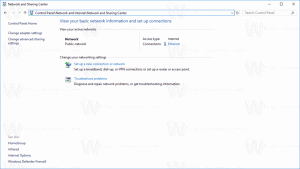Windows 10 Build 17623 publié pour Skip Ahead
Microsoft publie Windows 10 Insider Preview Build 17623 de la branche "Redstone 5" aux Windows Insiders qui ont opté pour Skip Ahead. Cette version est livrée avec un certain nombre de nouvelles fonctionnalités pour les utilisateurs d'entreprise et les clients réguliers, ainsi que quelques modifications de l'interface utilisateur.
Voici les nouveautés de cette version.
Présentation du format de fichier image haute efficacité (HEIF) dans Windows 10
Les Format de fichier image haute efficacité (HEIF) est arrivé pour Windows 10 et l'application Photos! HEIF est un conteneur d'images qui exploite les codecs modernes tels que HEVC pour améliorer la qualité, la compression et les capacités par rapport aux formats antérieurs tels que JPEG, GIF et PNG. En plus des images simples traditionnelles, HEIF prend en charge l'encodage de séquences d'images, collections, images auxiliaires telles que cartes alpha ou de profondeur, images et vidéo en direct, audio et HDR pour plus de contraste. Nous avons entendu vos commentaires selon lesquels ces fonctionnalités et la possibilité de partager facilement des photos avec d'autres plateformes sont importantes pour vous. Dans cette version, nous livrons un support de visualisation essentiel (vous ne pouvez pas modifier les images HEIF dans cette version).
Pour essayer cela, vous devez rejoindre le programme Windows App Preview pour l'application Photos et vous assurer que vous exécutez la version de mars du Photos application (version 2018.18022.13740.0 ou plus récente). Cette version de l'application Photos a été mise à jour pour RS4 et RS5 afin de prendre en charge l'affichage de l'image principale à l'intérieur d'un HEIF et pour guider l'installation de dépendances telles que les extensions de support HEIF et HEVC de Microsoft Boutique. Une fois installées, ces extensions multimédias permettent l'affichage HEIF dans les photos ainsi que les vignettes et les métadonnées dans l'explorateur de fichiers.
De plus, toute application utilisant WIC, API d'imagerie WinRT, ou la Contrôle Image XAML peut désormais ajouter une prise en charge similaire pour l'affichage d'images HEIF uniques.
Cliquez ici pour ouvrir Feedback Hub et nous envoyer des commentaires sur l'expérience HEIF avec l'application Photos et Windows 10.
Expérience de suppression sécurisée du GPU externe
Dans RS5, nous introduisons une expérience de suppression sécurisée pour les GPU externes connectés via Thunderbolt 3. L'expérience de suppression sécurisée vous permet de savoir quelles applications s'exécutent sur un GPU externe afin que vous puissiez supprimer en toute sécurité pour éviter la perte de données lors du détachement.
Pour retirer en toute sécurité une carte graphique externe, accédez à l'icône « Retirer le périphérique en toute sécurité et éjecter le support » et cliquez pour éjecter votre GPU. Si des applications s'exécutent sur votre GPU externe, une boîte de dialogue apparaîtra avec les applications en cours d'exécution. Fermez les applications pour supprimer l'appareil en toute sécurité. Si aucune application n'est actuellement en cours d'exécution sur votre périphérique graphique externe, aucune boîte de dialogue n'apparaîtra et vous pouvez détacher votre GPU externe en toute sécurité.
Une nouvelle disposition des paramètres de confidentialité dans l'expérience de configuration
Cette version inclut les mêmes modifications apportées à l'expérience de configuration des paramètres de confidentialité mentionnées la semaine dernière dans RS4 Build 17115. Cette nouvelle conception transmet des informations ciblées pour aider nos clients à faire des choix ciblés concernant leur confidentialité et offre deux nouveaux paramètres pour l'encrage et la saisie et Trouver mon appareil. Plus de détails sur le changement peuvent être trouvés dans cet article de blog ici.
Améliorations de Windows Defender Application Guard (WDAG)
L'équipe Windows Defender Application Guard (WDAG) a introduit de nouvelles améliorations pour que les utilisateurs aient une meilleure expérience avec notre prochaine version. Nous avons examiné les commentaires de nos utilisateurs et agi pour nous assurer que vos besoins sont satisfaits. En plus des améliorations significatives des performances, nous avons ajouté la possibilité de télécharger les documents mis en évidence ci-dessous.
Amélioration des performances: Les équipes de Microsoft travaillent en permanence pour améliorer les performances de nos utilisateurs. Windows Defender Application Guard n'est pas différent. Dans cette prochaine mise à jour des fonctionnalités, vous remarquerez une amélioration du temps de lancement d'Application Guard. Nous avons rendu le processus de démarrage plus léger et plus rapide, ce qui offrira à nos utilisateurs une meilleure expérience lors de l'accès à Microsoft Edge dans Windows Defender Application Guard.
Télécharger les fichiers sur l'hébergeur: L'un des éléments exprimés par nos utilisateurs était l'incapacité de « télécharger des fichiers depuis WDAG » vers l'hôte. Cela a créé une expérience incohérente pour Edge dans l'ensemble, car les fichiers téléchargés étaient bloqués à l'intérieur du conteneur. Dans cette version, les utilisateurs peuvent activer une fonctionnalité pour télécharger des fichiers à partir de leur session de navigation WDAG sur le système de fichiers hôte. Cette fonctionnalité est disponible dans l'édition Windows 10 Entreprise et doit être activée. Une fois la fonctionnalité activée, les utilisateurs pourront télécharger des fichiers dans un dossier créé dans leur dossier Téléchargements et ouvrir tous les fichiers sur l'hôte.
Comment activer et configurer la fonctionnalité Télécharger vers l'hôte :
Conditions:
- Dernières versions de Windows 10 Entreprise RS4.
- La fonctionnalité Windows Defender Application Guard est installée.
- Les stratégies d'isolement réseau sont configurées.
Pas:
- Accédez à Éditeur de stratégie de groupe local > Modèles d'administration > Composants Windows > Windows Defender Application Guard.
- Sélectionnez Autoriser le téléchargement et l'enregistrement des fichiers sur le système d'exploitation hôte à partir de Windows Defender Application Guard
- Sélectionner Activée et Appliquer
Une fois cette stratégie activée, vous pouvez télécharger des fichiers de votre session Windows Defender Edge vers votre dossier Téléchargements. Les fichiers d'Application Guard seront enregistrés dans un dossier appelé « Fichiers non approuvés » niché dans le dossier Téléchargements. Ce dossier est créé automatiquement lorsque vous téléchargez pour la première fois un fichier à partir d'Application Guard après avoir activé la stratégie.
Remarques:
- Cette fonctionnalité est désactivée par défaut.
- Les utilisateurs devront évaluer les fichiers qu'ils ont téléchargés et assumer tout risque d'ouverture sur l'hôte.
Nous vous encourageons à essayer notre nouvelle fonctionnalité de téléchargement et à évaluer nos performances de lancement améliorées. Vos commentaires et suggestions sont importants pour nous alors que nous continuons à améliorer nos produits. Vous pouvez Cliquez ici pour ouvrir Feedback Hub pour donner votre avis sur WDAG.
Nous avons également mis à jour Windows Defender System Guard. Avec Windows Defender System Guard, nous faisons un bond en avant dans la sécurité de la plate-forme avec l'intégrité de la mémoire par défaut et apportons une promesse de périphérique sécurisé né à notre base d'utilisateurs. Pour en savoir plus sur ces changements et discuter avec l'équipe produit, consultez leur article dans le Communauté technique Windows Insider.
- Pour les Windows Insiders dans l'anneau Skip Ahead, nous commencerons à tester un changement où les liens cliqués dans l'application Windows Mail s'ouvrira dans Microsoft Edge, qui offre l'expérience la meilleure, la plus sécurisée et la plus cohérente sur Windows 10 et sur l'ensemble de votre dispositifs. Avec des fonctionnalités intégrées pour la lecture, la prise de notes, l'intégration de Cortana et un accès facile à des services tels que SharePoint et OneDrive, Microsoft Edge vous permet d'être plus productif, organisé et créatif sans sacrifier votre vie de la batterie ou la sécurité. Comme toujours, nous attendons avec impatience les commentaires de notre communauté WIP.
- Nous avons corrigé un problème où le Microsoft Store pouvait être complètement cassé ou complètement disparu après la mise à niveau vers cette version.
- Nous avons corrigé deux problèmes affectant la convivialité de Windows Mixed Reality sur la version précédente (Windows Mixed Reality s'exécutant à une très faible fréquence d'images (8-10 ips) et un plantage potentiel au démarrage qui pourrait entraîner le ne fonctionne pas).
- Nous avons corrigé un problème qui empêchait d'interagir avec les barres de titre à l'aide du toucher lorsque les ensembles étaient activés.
- Nous avons corrigé un problème entraînant le blocage du clavier tactile lorsque le focus était déplacé vers certains champs de mot de passe.
- Nous avons amélioré les performances des souris Bluetooth lorsque le système est en charge.
- Nous avons corrigé un problème lié aux vols récents qui obligeaient les pavés tactiles de précision à faire périodiquement quelques essais pour pouvoir déplacer la souris.
- Nous avons corrigé un problème qui empêchait le clavier amharique de fonctionner dans les applications Win32.
- Nous avons corrigé un problème où les partitions EFI et de récupération étaient répertoriées de manière inattendue dans Défragmenter et optimiser les lecteurs.
- Nous avons corrigé un problème d'optimisation des lecteurs dans Défragmenter et Optimiser les lecteurs ne fonctionnait pas au cours des derniers vols.
- Nous avons corrigé un problème entraînant une fenêtre noire en permanence si vous faisiez glisser un onglet hors d'une fenêtre Microsoft Edge, le tiriez vers le bord supérieur de l'écran, puis le déplaciez vers le bas et le libériez.
- Nous avons mis à jour la section Cortana dans Paramètres pour qu'elle s'appelle désormais "Cortana et recherche".
- Nous avons corrigé un problème où vous ne pouviez pas utiliser le toucher pour interagir avec la barre de défilement de la chronologie.
- Nous avons corrigé un problème où l'échec de la mise à jour de l'application pouvait entraîner le désépinglage de cette application de la barre des tâches.
- Nous avons corrigé un problème où si la mise au point était définie dans le Centre d'action, appuyer sur Échap ne fermait pas la fenêtre du Centre d'action.
- Nous avons corrigé un problème qui pouvait entraîner ShellExperienceHost réveillant périodiquement l'appareil de la mise en veille prolongée si des vignettes actives actives étaient épinglées sur Démarrer.
- Si vous ouvrez les paramètres et que vous cliquez sur des liens vers le Microsoft Store ou des liens dans les astuces, les paramètres se bloquent. Cela inclut les liens pour obtenir des thèmes et des polices à partir du Microsoft Store, ainsi que le lien vers Windows Defender.
- Si vous essayez d'ouvrir un fichier disponible en ligne uniquement à partir de OneDrive qui n'a pas été précédemment téléchargé sur votre PC (marqué d'une coche verte dans l'Explorateur de fichiers), votre PC peut effectuer une vérification des bogues (GSOD). Vous pouvez contourner ce problème en cliquant avec le bouton droit sur ces fichiers et en sélectionnant "Toujours conserver sur cet appareil". Tout fichier à la demande de OneDrive déjà téléchargé sur le PC devrait s'ouvrir correctement.
- Les raccourcis clavier du panneau Emoji ne fonctionnent pas - pour l'instant, vous devrez utiliser le clavier tactile pour saisir les emoji. Si vous faites un clic droit sur la barre des tâches, vous trouverez une option pour afficher le bouton du clavier tactile et partir de là.
Si vous êtes un Windows Insider dans Skip Ahead, vous obtiendrez cette version automatiquement via le service Windows Update. Vérifier Paramètres - Mise à jour et sécurité - Windows Update.